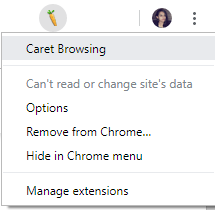Google Chrome is een van de meest populaire browsers ter wereld. Google Chrome biedt veel functies en toegankelijkheid is daar een van. Toegankelijkheid kan worden gedefinieerd als een middel om een persoon met een handicap te helpen met behulp van ondersteunende technologie, het kan een apparaat, een functie, een omgeving of een dienst zijn.
Welnu, als u of uw gezinsleden geen tekst op een website kunnen lezen, bepaalde kleuren niet kunnen zien of dyslexie hebben, heeft Google Chrome toegankelijkheidsfuncties bedacht die u kunt helpen.
In dit bericht zullen we het hebben over de toegankelijkheidsextensies die Google te bieden heeft en hoe je deze kunt vinden.
Hoe een toegankelijkheidsextensie zoeken en toevoegen?
Wanneer u de Chrome Web Store bezoekt, kunt u naar Categorieën gaan en op categorie met de naam Toegankelijkheid klikken, waarin ontwikkelaars extensies hebben toegevoegd om mensen met een handicap te helpen.
U kunt de lijst met extensies doorlopen en Chrome toevoegen. Om toe te voegen, klik op de extensie en klik op de volgende pagina op Toevoegen aan Chrome. U krijgt een prompt waarin u wordt gevraagd een extensie toe te voegen. Klik erop om toe te voegen.
Naast andere ontwikkelaars heeft Google ook enkele toegankelijkheidsextensies toegevoegd om mensen met een handicap te helpen.
Kleurverbeteraar:
Pas uw webpagina's aan Kleuren, wat betekent dat u bepaalde kleuren in webpagina's die door u kunnen worden herkend, kunt verwijderen. Het is een aanpasbaar filter waarmee u de kleur op een website kunt verbeteren om de kleurperceptie te verbeteren. Dit helpt meestal een persoon met kleurenblindheid.
Hoe gebruik je de extensie?
Zoek en klik op Color Enhancer ->Setup om de extensie in te schakelen.
Selecteer de rij Kleurcombinaties die voor verwarring zorgt. (Selecteer de rij met de zwakste sterren.
Verplaats nu de schuifregelaar om het kleurcorrectieniveau te wijzigen. Kies een instelling waarbij u de schuifregelaar aanpast totdat alle sterren zichtbaar zijn in de geselecteerde rij.
Klik op OK om de wijzigingen op te slaan.
Krijg het hier
Caret-navigatie
Caret Browsing is een extensie waarmee u op een webpagina kunt navigeren met een toetsenbord in plaats van met een muis of touchpad. U kunt op koppelingen klikken, de tekst selecteren en door de tekst bladeren, samen met basispaginabesturingselementen.
Om de extensie in te schakelen, zoekt u Caret Browsing aan de rechterkant van de adresbalk.
Opmerking: als u een Chromebook heeft, drukt u tegelijkertijd op de toetsen Zoeken en Helderheid om de extensie in of uit te schakelen.
Hoe de extensie te gebruiken:
- Verplaats woord naar woord: druk tegelijkertijd op Ctrl en pijltjestoetsen
- Tekst selecteren: druk op Shift en pijltoets
- Schakelen tussen focusbediening: druk op Tab.
- Druk op F7: schakel de extensie in
Krijg het hier
Zie ook:-
Hoe te repareren Google Chrome werkt niet meer... Blijft Google Chrome crashen met de foutmelding Chrome werkt niet meer, volg dan de gegeven stappen...
Hoog contrast
Verander of keer het kleurenschema om om de webpagina begrijpelijk te maken om te lezen. Met de extensie kunt u het kleurcontrast aanpassen, alle kleuren verwijderen en zwart-wit spiegelen. U kunt uw instellingen wijzigen via een website.
Hoe gebruik je de extensie?
Klik op Hoog contrast en schakel de extensie in vanaf de rechterkant van de adresbalk.
Om tekst en afbeeldingen op de website aan te passen, klikt u op Hoog contrast.
Selecteer onder het voorkeurskleurenschema Normaal, Verhoogd contrast, Omgekeerde kleur, Omgekeerde grijswaarden.
U kunt de instellingen voor alle websites selecteren of alleen voor de huidige website.
Krijg het hier
Lange beschrijvingen in contextmenu
Lange beschrijvingen In de contextmenu-extensie kunt u op een lange beschrijving klikken en deze openen. Voeg een item toe aan het contextmenu en klik met de rechtermuisknop op een element op een pagina en open de lange beschrijving ervan.
Deze extensie maakt gebruik van de kenmerken longdesc” en “aria-describeat” in HTML, die ook worden gebruikt in ondersteunende technologie.
Hoe gebruik je de extensie?
U moet met de rechtermuisknop op een element op de pagina klikken en naar de lange beschrijving gaan
Hiermee kunt u een kleurrand toevoegen om afbeeldingen met een lange beschrijving te onderscheiden
Zoek Lange beschrijvingen naast de adresbalk en klik erop.
Selecteer Opties in de vervolgkeuzelijst.
Zet nu een vinkje naast "Rand toevoegen aan elementen met aria-descriptionat of longdesc attributen" en sluit het venster Opties.
De wijzigingen worden automatisch opgeslagen.
Krijg het hier
Afbeelding Alt-tekstviewer
Image Alt Text VIewer-extensie kan u helpen bij het bekijken van alternatieve tekst voor afbeeldingen op een webpagina en het vinden van afbeeldingen die geen alternatieve tekst hebben. De extensie toont u alt-tekst in plaats van afbeeldingen. Als er geen alt-tekst aanwezig is voor de afbeeldingen, kunt u afbeeldingen in rode kleur gemarkeerd zien.
Hoe de extensie te gebruiken:
Om Image Alt Text Viewer in te schakelen, zoekt en klikt u erop vanaf de rechterkant van de adresbalk.
Om de extensie uit te schakelen, klikt u op Ongedaan maken in de bovenhoek van de pagina.
Krijg het hier
Dit zijn dus de toegankelijkheidsextensies van Google waarmee u toegankelijkheidsfuncties op Google Chrome kunt krijgen. Probeer ze en laat ons weten of ze voor u werken. Als u denkt dat er andere toegankelijkheidsextensies voor Chrome zijn die nuttig kunnen zijn, vermeld deze dan in de onderstaande opmerkingen.